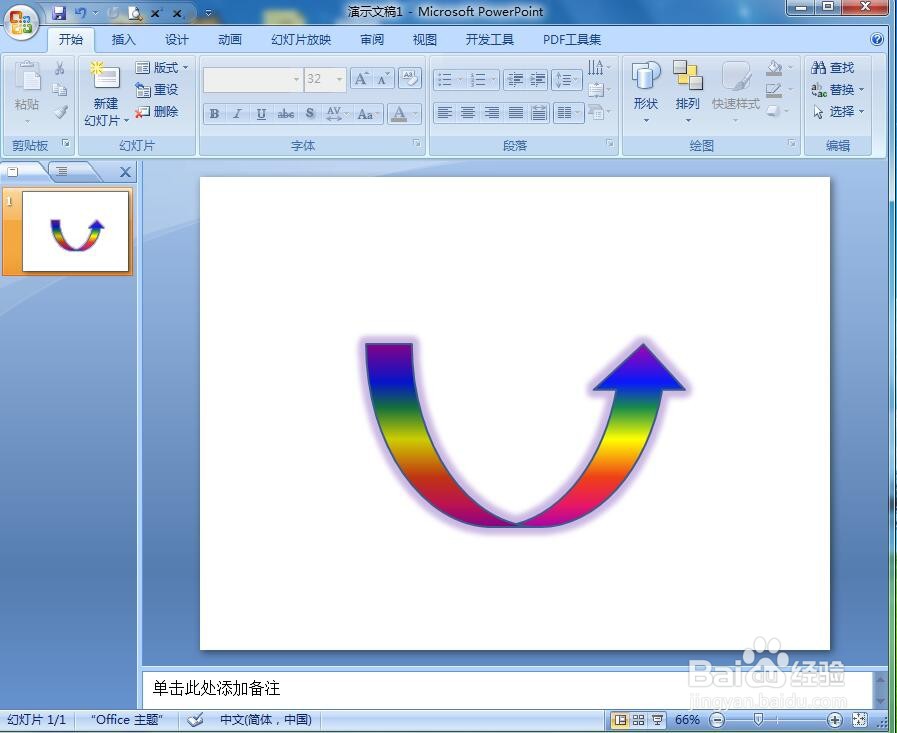1、打开ppt,将单击此处添加标题和副标题两个输入框删除;
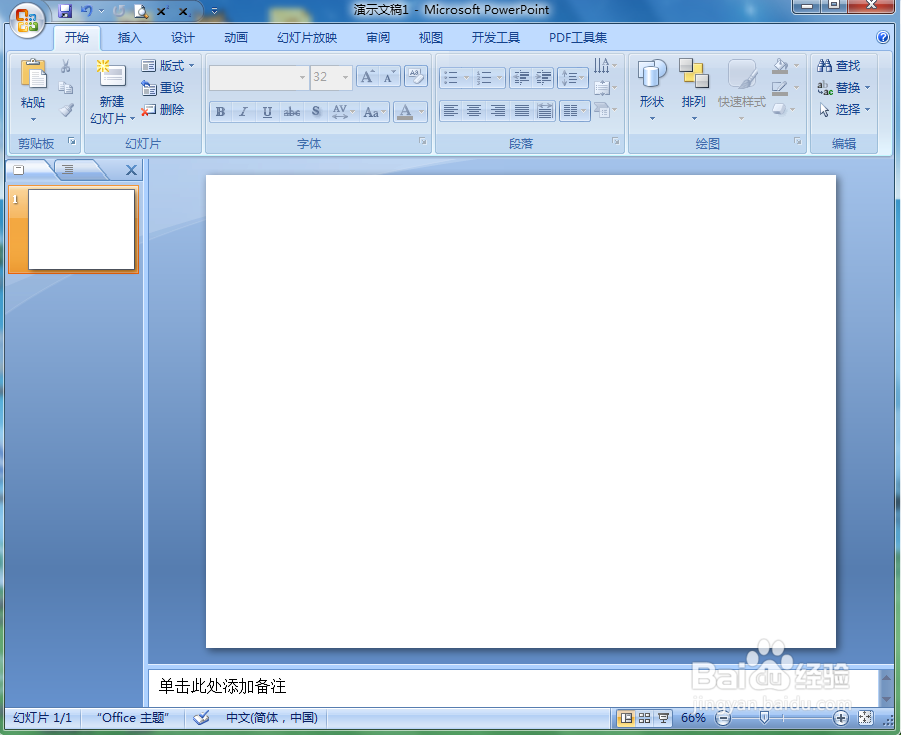
2、点击插入菜单,选择形状工具中的上弧形箭头;
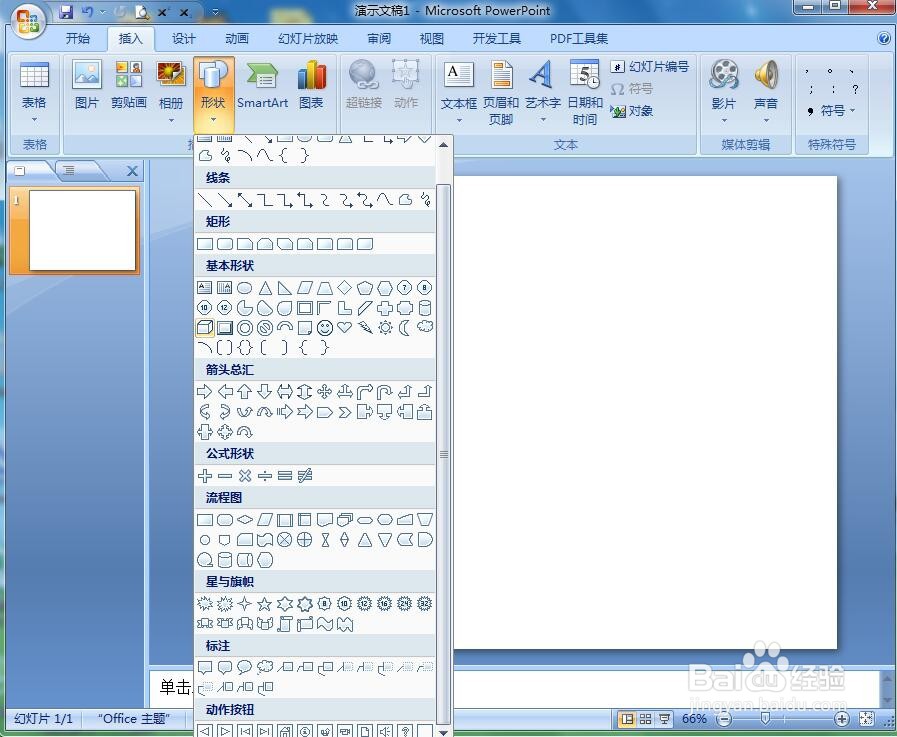
3、按下鼠标左键,拖动鼠标,创建一个上弧形箭头;
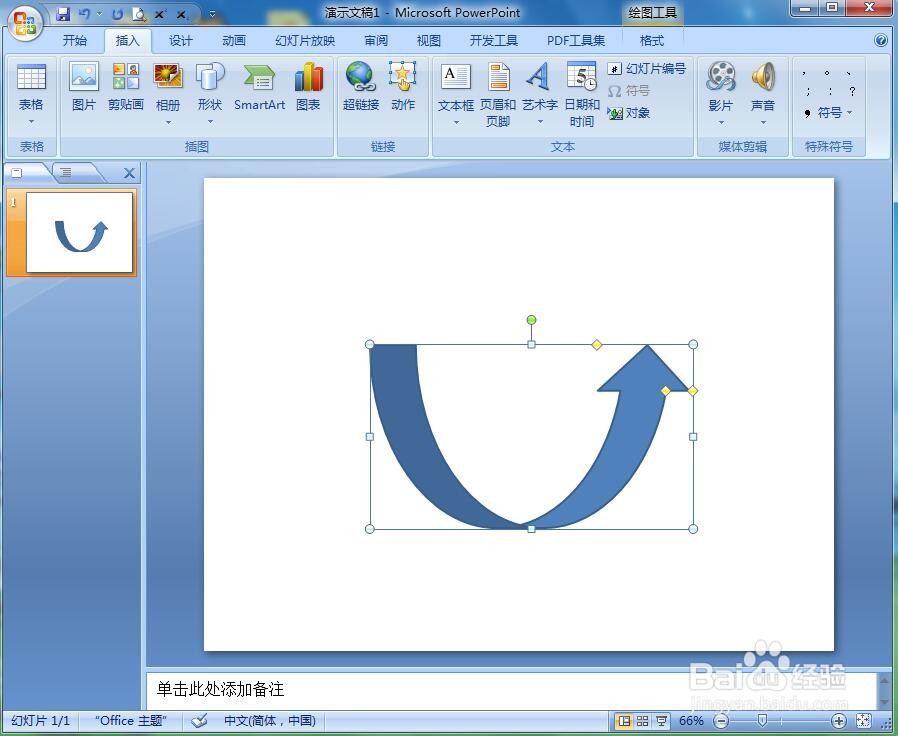
4、点击格式下的形状填充,选择渐变,点击其他渐变;
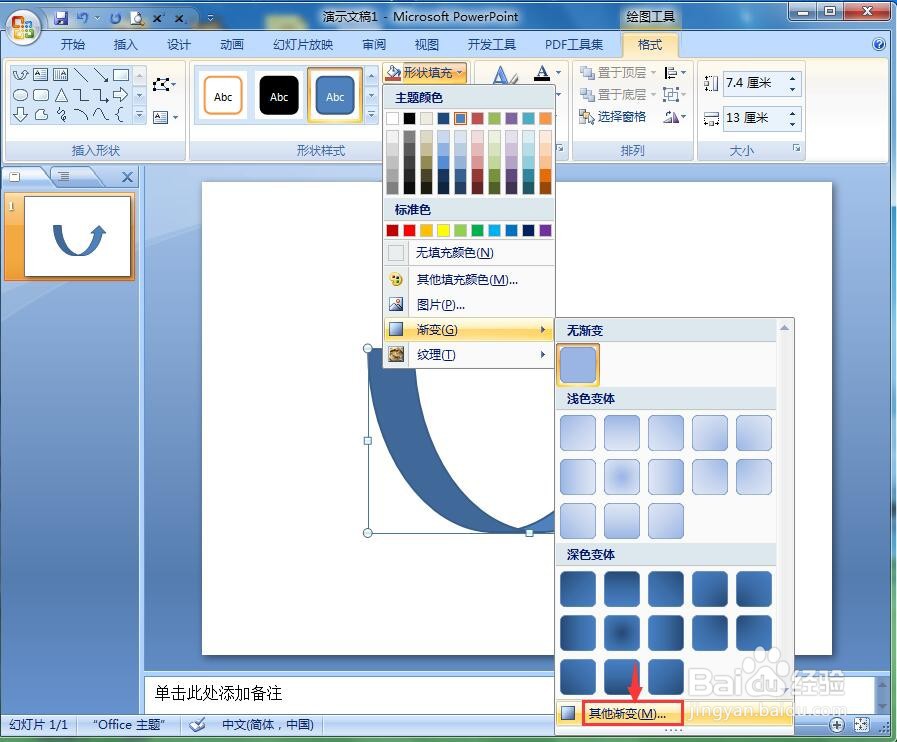
5、点击渐变填充,选择预设颜色下的彩虹出岫;
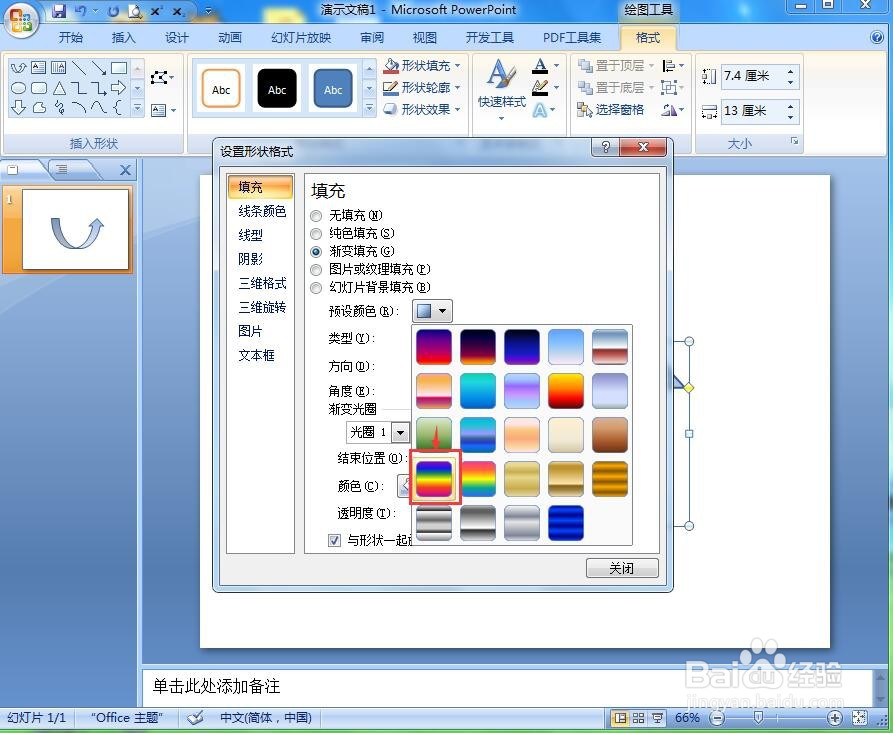
6、点击形状效果,选择发光,添加一种发光样式;
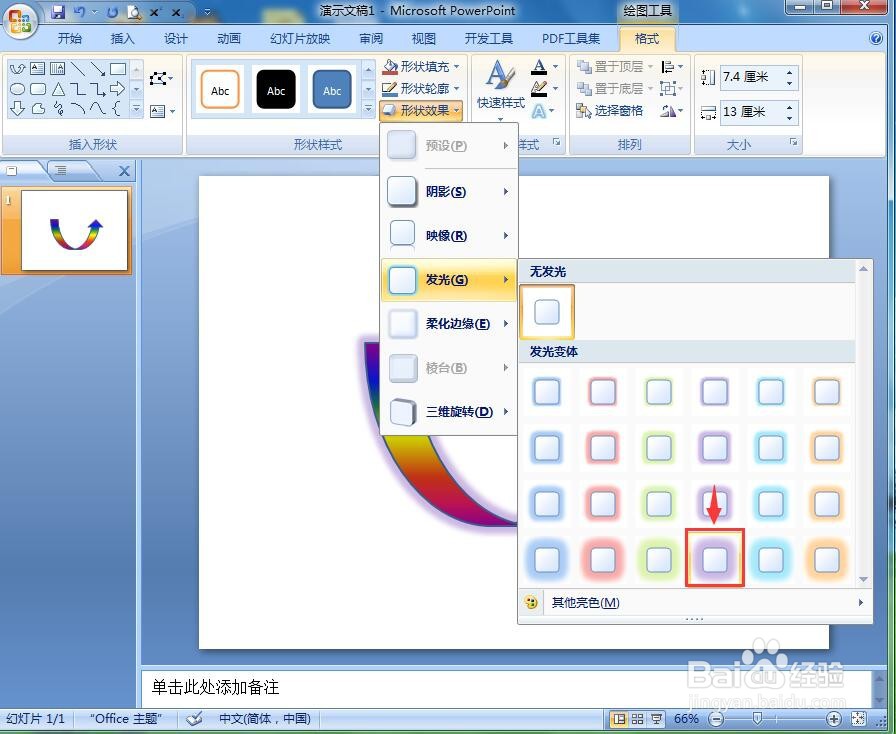
7、我们就给上弧形箭头添加上了彩虹出岫渐变和发光效果。
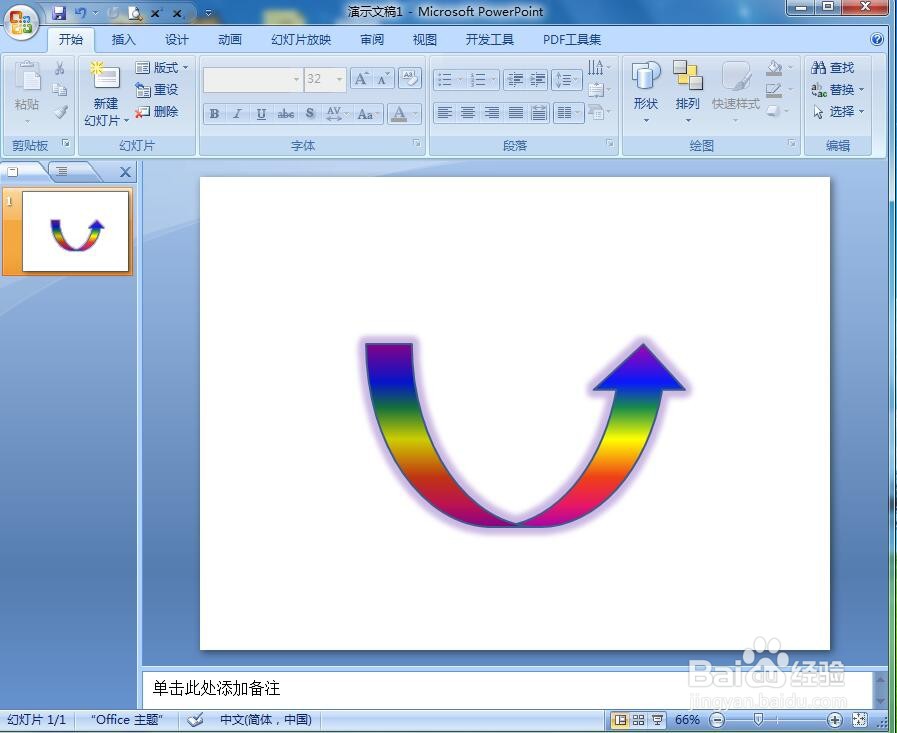
时间:2024-11-13 03:19:01
1、打开ppt,将单击此处添加标题和副标题两个输入框删除;
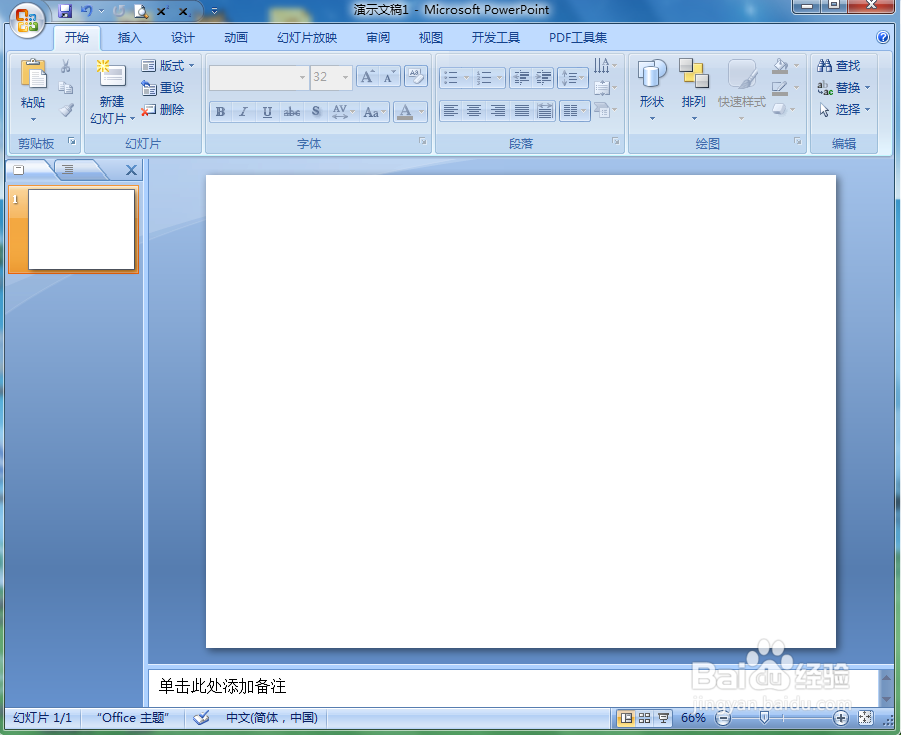
2、点击插入菜单,选择形状工具中的上弧形箭头;
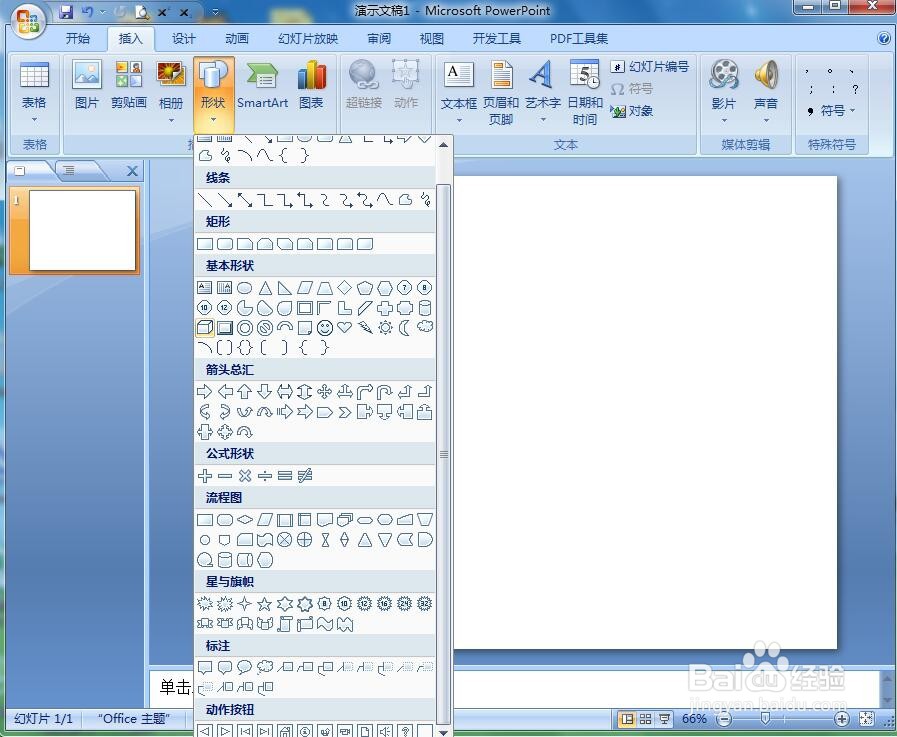
3、按下鼠标左键,拖动鼠标,创建一个上弧形箭头;
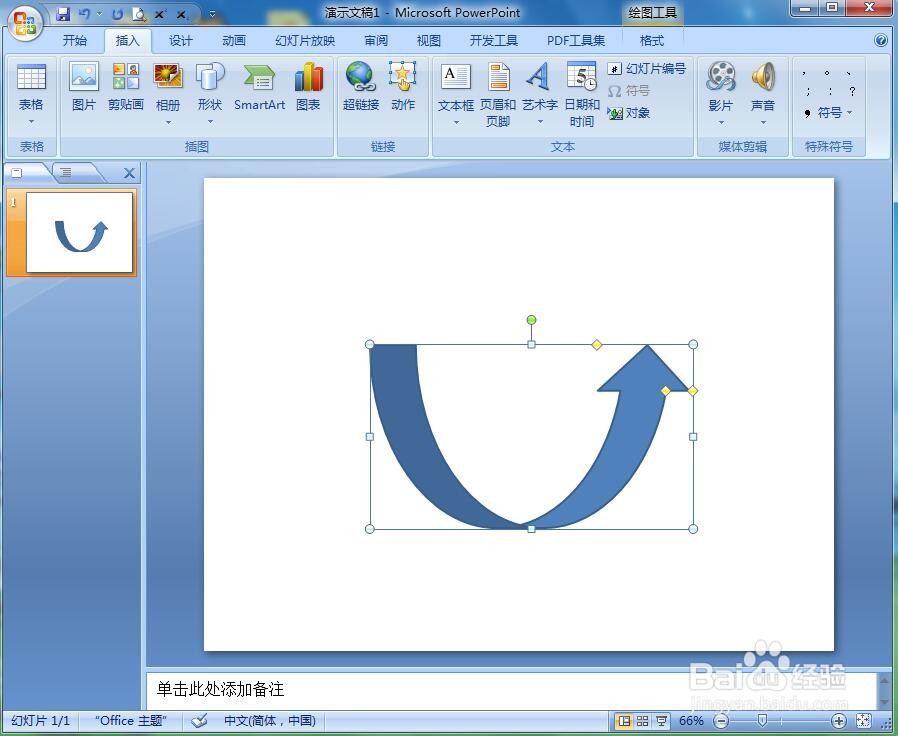
4、点击格式下的形状填充,选择渐变,点击其他渐变;
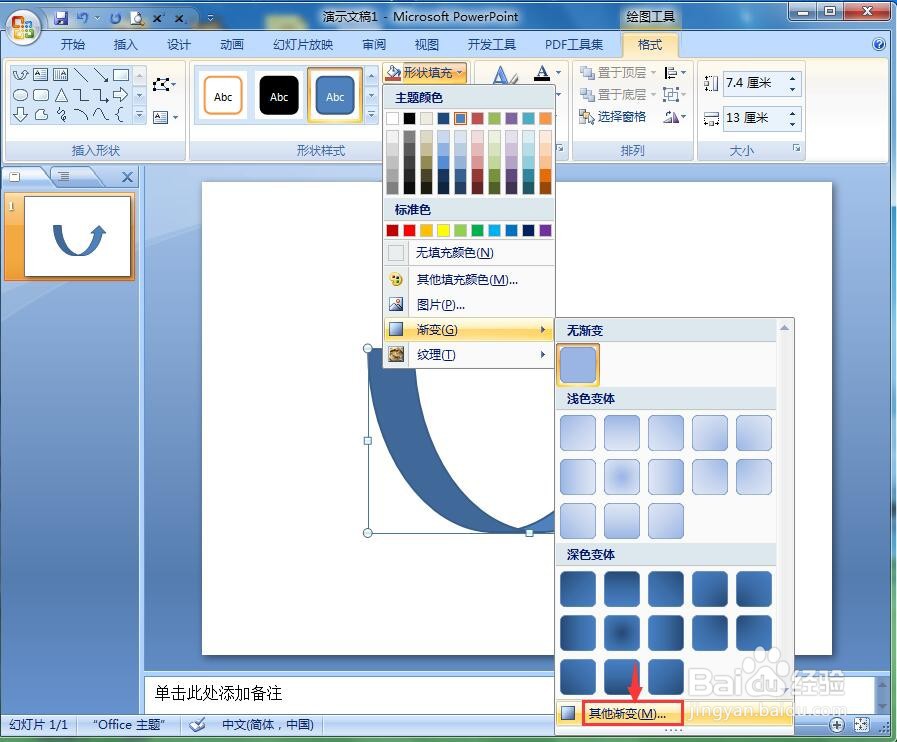
5、点击渐变填充,选择预设颜色下的彩虹出岫;
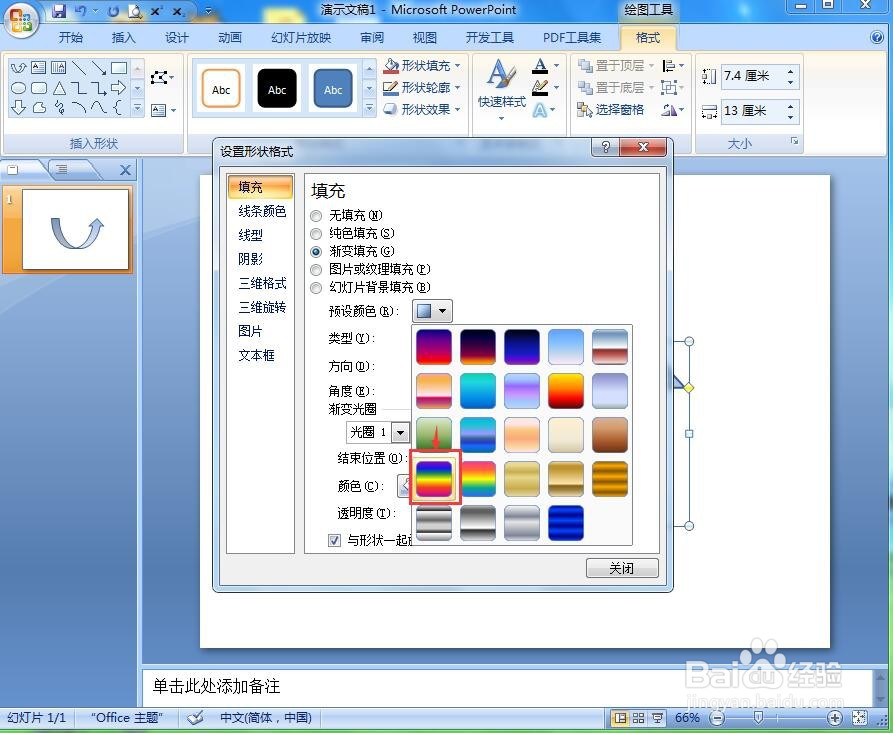
6、点击形状效果,选择发光,添加一种发光样式;
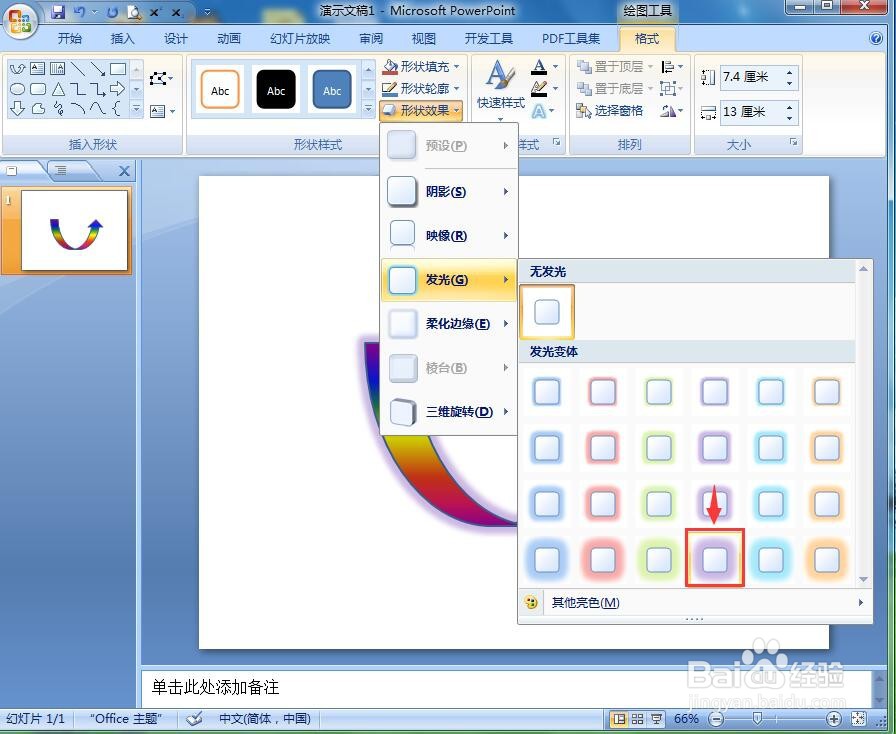
7、我们就给上弧形箭头添加上了彩虹出岫渐变和发光效果。